Movavi-näytön tallentimen arvostelu tosielämän kokemuksilla
Kun etsit parasta näytön tallenninta tärkeimmiltä neuvontasivustoilta, löydät Movavi Screen Recorderin. Se on mukautettu Windows- ja Mac-järjestelmille ja siinä on kaikki mitä tarvitset opetusvideoiden, pelivideoiden ja muun sisällön tekemiseen. Se on vähitellen vakiinnuttamassa paikkaansa uuden sukupolven ohjelmistojen joukossa. Jotta voimme kuitenkin ottaa kaikkien antamat tuotesuositukset huomioon, meidän on selvitettävä, mikä saa tuotteen näkymään suositeltujen listalla. Siksi olemme laatineet tämän... Movavi-näytön tallentimen arvostelu niille, jotka haluavat kokeilla ohjelmistoa. Tämä artikkeli opastaa sinut sen virallisen verkkosivuston, suosittujen käyttäjäarvostelujen ja tosielämän kokeilukokemusten läpi. Jos etsit edelleen samanlaista tuotetta, harkitse tämän artikkelin suosituksia parhaista Movavi-näytöntallennusvaihtoehdoista.
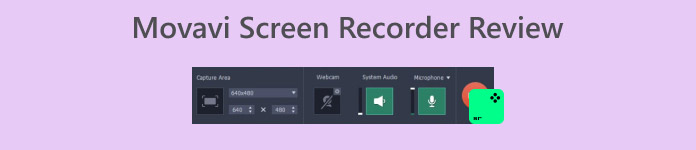
Osa 1. Movavi-näytön tallentimen arvostelu
Kaikenkattavana näytönkaappaustyökaluna Movavi Screen Recorder tarjoaa täyden valikoiman videotallennusominaisuuksia, mutta sillä on myös omat vahvuutensa ja erityispiirteensä joillakin alueilla. Tarkastellaan tässä osiossa sen ydinominaisuuksia pisteittäin.

Movavi-näytön tallentimen pääominaisuudet
• Tallenna video ja ota kuvakaappaus
Movavi Screen Recorderilla voit helposti tallentaa koko näytön videoita tai mukauttaa videotallennusaluetta. Se antaa sinun myös ottaa kuvakaappauksia.
• Tallenna web-kamera
Voit tallentaa web-kameran sisältöä samalla, kun tallennat näyttöä, ja näyttää web-kameran videon tallennusnäytöllä. Tämä sopii täydellisesti selostukseen tai opetusvideoihin.
• Korosta hiiren ja näppäimistön toiminta
Movavi Screen Recorder voi lisätä korostuksia hiireen ja korostaa näppäimistöllä tekemiäsi toimintoja, jotta katsojien on helppo seurata niitä.
• Ajastettu tallennus
Movavi Screen Recorder antaa sinun asettaa tallennuspäivämäärän ja -kellonajan etukäteen, jolloin näytön tai web-kameran toiminta tallentuu automaattisesti. Vaikka et olisikaan tietokoneen ääressä, se ei vaikuta koko prosessiin.
Mitä suosittelen Movavi-näytön tallentimesta
• Hyvin suunniteltu tallennusliittymä
Movavi Screen Recorderissa ei ole monimutkaisia ohjelmia tai sivuja; kaikki painikkeet on aseteltu selkeästi, ja voit aloittaa tallennuksen nopeasti, kun avaat sen. Sen oppiminen ei vie paljon aikaa, eikä sinun tarvitse navigoida ohjelmissa. Verrattuna joihinkin ohjelmiin, joissa on paljon painikkeita, Movavi Screen Recorder on todella tehokas käyttää.
• Tallenna videoita selkeästi ja viiveettä
Videon tallentamisessa tärkeintä on tietenkin kuvanlaatu ja sujuvuus. Mutta Movavi Screen Recorderilla ei ole lainkaan viiveisten tai epäterävien kuvien ongelmaa. Vaikka tallentaisit erittäin tarkkaa sisältöä tai nopeasti liikkuvia kohteita, se takaa jokaisen yksityiskohdan tallentamisen ja videon tuottamisen erittäin teräväpiirtona.
• Tallennustiloja on monia
Movavi Screen Recorder tarjoaa useita tallennustiloja ja -työkaluja käyttäjien erilaisiin tarpeisiin, joiden avulla voit luoda koulutusvideoita, webinaareja, pelitoimintoja ja ohjelmistojen käyttöohjeita. Voit myös valita erilaisia äänilähteitä ja jopa käyttää kuva kuvassa -toimintoa web-kameran videoiden liittämiseen näyttöön.
Asiat, joista et ehkä pidä Movavi Screen Recorder
• Ilmaisversiossa ei ole paljon ominaisuuksia, joita voit avata
Movavi Screen Recorder ei ole täysin avoimen lähdekoodin ilmainen ohjelmisto. Siitä on saatavilla ilmainen versio, mutta siinä on liian vähän ominaisuuksia, eikä se tue monien muokkaustoimintojen avaamista. Jos haluat täyden ja toimivan näytön tallentimen, sinun on maksettava tilisi päivittämisestä.
• Se vaatii laitteeltasi enemmän suorituskykyä
Movavi Screen Recorder saattaa käyttää enemmän suoritusmuistia suorituksen aikana. Et välttämättä kohtaa ongelmia, kunnollisella laitteella. Jos sinulla on kuitenkin vanhempi tai keskitason suorituskykyinen laite, saatat kokea näytön viiveitä, takkuilua jne. näytön tallennuksen aikana.
Osa 2. Onko Movavi turvallinen
Kyllä, Movavi Screen Recorder on 100%-turvallinen.
Ensinnäkin, ohjelmassa ei ole piilotettuja lisäosia, haittaohjelmia, mainoksia tai viruksia. Niin kauan kuin varmistat, että lataat sen viralliselta verkkosivustolta, sinun ei tarvitse huolehtia tietoturvaongelmista.
Toiseksi, Movavi Screen Recorder kertoo myös yksityisyyskäytännöstään virallisella verkkosivustolla varmistaakseen, että käyttäjien tallentamat videot ja henkilökohtaiset tiedot eivät vuoda muille. Myös yksityisyytesi on taattu.
Osa 3. Movavi-näytön tallenntimen käyttäminen studion kaappaamiseen
Tässä annamme yksinkertaisen oppaan äänen tallentamiseen Movavi-näytön tallentimella.
Vaihe 1Lataa ja asenna Movavi Screen Recorder tietokoneellesi. Käynnistä se ja napsauta Näytön tallennus -kuvaketta.
Vaihe 2. Pidä hiiren painiketta painettuna ja napsauta hiiren vasemmalla painikkeella valitaksesi tallennusalueen.
Vaihe 3. Valitse äänilähteeksi järjestelmän ääni ja mikrofoni. Voit myös asettaa sen tallentamaan hiiren ja näppäimistön toiminnot. Vaihe 4. Lopuksi napsauta REC aloittaaksesi nauhoituksen.
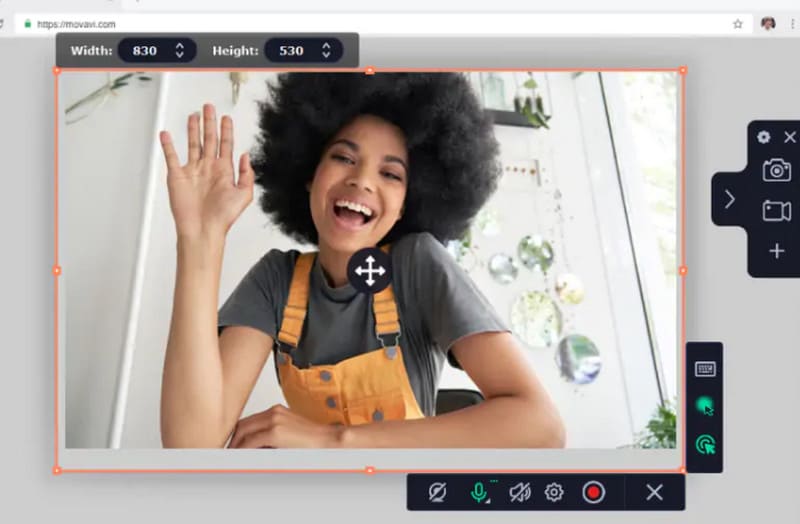
Osa 4. Bandicam vs. Movavi, kumman minun pitäisi valita
| Bandicam | Movavi-näytön tallennin | |
| Näytön tallennus | Erinomainen | Erinomainen |
| Videon editoiminen | Rikas | Eri |
| Äänen editointi | Harva | Rikas |
| Alusta | Windows | Windows ja Mac |
| Tehosteet ja siirtymät | Hyvä | Rikas |
| Videon laatu | Hyvä | Korkea |
| Käyttöliittymä | Helppokäyttöinen | Helppokäyttöinen |
Vertailun vuoksi Bandicam ja Movavi Screen Recorder ovat itse asiassa suorituskyvyltään melko lähellä toisiaan. Bandicam sopii kuitenkin paremmin peliankkureille, pelaajille tai lyhyiden videoiden bloggaajille. Movavi Screen Recorder puolestaan sopii paremmin markkinoinnin ammattilaisille tai sisällöntuottajille, jotka osaavat tuottaa opetusvideoita. Bandicamissa on kuitenkin vähemmän muokkaustyökaluja ja se tukee vain Windows-järjestelmiä, kun taas Movavi Screen Recorder tarjoaa enemmän muokkausvaihtoehtoja, vaikka tilaushinta ei olekaan alhainen.
Osa 5. Paras vaihtoehto Movavi-näytön tallentimelle
FVC -näytön tallennin
On monia muita tuotteita, joiden ominaisuudet ovat samankaltaisia kuin Movavi Screen Recorderissa, ja FVC -näytön tallennin on yksi parhaista edustajista. Tämä ohjelma tukee videon tallentamista näytöltä ja kamerasta sekä äänen tallentamista järjestelmän kaiuttimista ja mikrofonista. Videon tallennuksen aikana voit myös avata toimintopaneelin ja merkitä näytön milloin tahansa tai asettaa hiiren toiminnan korostetuksi. FVC-näytön tallentimen erityispiirre on, että voit tallentaa matkapuhelimesi näytön tietokoneellesi, kunhan varmistat, että kaksi laitetta on yhdistetty toisiinsa.
Ilmainen latausWindows 7 tai uudempiSuojattu lataus
Ilmainen latausMacOS 10.7 tai uudempiSuojattu lataus

Osa 6. Movavi-näytön tallentimen arvostelun usein kysytyt kysymykset
Mitkä ovat Movavi Screen Recorderin haitat?
Tämän ilmainen versio näytön tallennin siinä on niin vähän ominaisuuksia, että olet paljon rajoittunut. Ainoa tapa käyttää sitä oikein on maksaa päivityksestä, mutta se ei ole huono tilaushinta.
Onko Movavin ilmaisessa versiossa aikarajaa?
Ei, se ei tule. Ilmaisversiossa ei ole tallennustuntirajoitusta. Mutta ohjelma lisää videoosi vesileiman. Saatat joutua käyttämään lisätyökaluja poista vesileima.
Onko Movavi hyvä aloittelijoille?
Kyllä, siinä on hyvin tunnistettavat painikkeet jokaiselle toiminnolle ja selkeä käyttöliittymä. Heti kun avaat sen ja löydät tallentimen ohjelmiston, voit aloittaa sen käytön.
Johtopäätös
Tässä Movavi-näytön tallentimen arvostelu, kerromme yksityiskohtaisesti, mitä ohjelmisto voi tehdä sinulle, mitä etuja sillä on nyt ja mitä ongelmia sillä on. Tässä näytön tallennustyökalussa on selkeä, aloittelijaystävällinen käyttöliittymä ja laaja valikoima videonmuokkaustyökaluja, joissa on joustavat vaihtoehdot ruutujen merkitsemiseen. Sen ilmaisversiossa on kuitenkin hyvin rajalliset ominaisuudet. Jos etsit vastaavaa ohjelmistoa, kokeile FVC Screen Recorderia.



 Video Converter Ultimate
Video Converter Ultimate Näytön tallennin
Näytön tallennin



